techlog如何导入并自动关联照片与井深?
软件: techlog
提供的Techlog操作手册,导入岩心照片并自动关联井深的方法如下:
一、导入岩心照片的基本步骤
选择照片格式
岩心照片需采用“顶深-底深”格式命名,例如“井名_顶深-底深.jpg”。
批量导入功能
打开Techlog的Home-Import功能,选择Images选项。
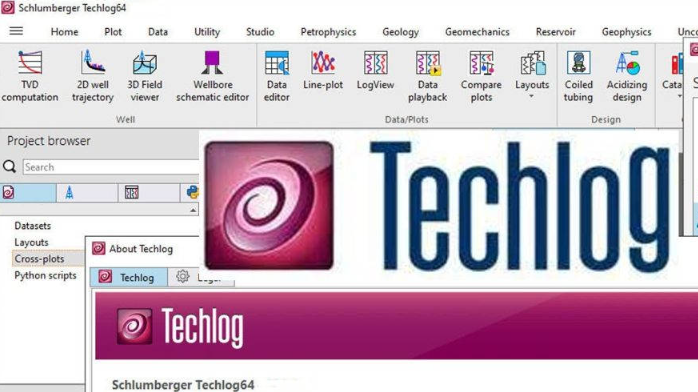
在导入向导中,勾选“Copy all images into the project”(将所有图片复制到项目中)。
通过Shift或Ctrl键选择目标文件夹中的多张照片,完成批量导入。
二、自动关联井深的关键设置
手动输入井名与深度单位
在导入缓冲区属性中,需手动输入对应的井名和深度单位(如“井名_米”)。
若存在多个井的数据,需为每组照片分别设置不同的井名和深度单位。
脚本优化(可选)
若需进一步自动化,可编写脚本在导入后自动填充井深信息。具体操作需在imporbuffer属性中设置:
Launch Script After Loading → TechlogWBIImport
通过脚本实现数据与照片的自动匹配。
三、注意事项
导入前建议备份原始数据,避免操作失误。
若遇到导入失败,需检查照片命名规范及属性设置是否正确。
通过上面步骤,可高效完成岩心照片的导入及与井深的关联工作。
一、导入岩心照片的基本步骤
选择照片格式
岩心照片需采用“顶深-底深”格式命名,例如“井名_顶深-底深.jpg”。
批量导入功能
打开Techlog的Home-Import功能,选择Images选项。
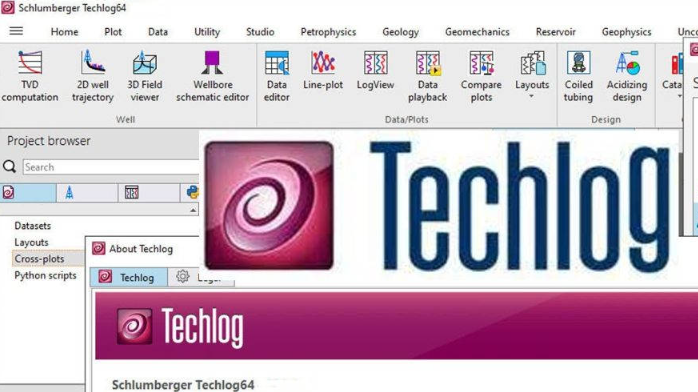
在导入向导中,勾选“Copy all images into the project”(将所有图片复制到项目中)。
通过Shift或Ctrl键选择目标文件夹中的多张照片,完成批量导入。
二、自动关联井深的关键设置
手动输入井名与深度单位
在导入缓冲区属性中,需手动输入对应的井名和深度单位(如“井名_米”)。
若存在多个井的数据,需为每组照片分别设置不同的井名和深度单位。
脚本优化(可选)
若需进一步自动化,可编写脚本在导入后自动填充井深信息。具体操作需在imporbuffer属性中设置:
Launch Script After Loading → TechlogWBIImport
通过脚本实现数据与照片的自动匹配。
三、注意事项
导入前建议备份原始数据,避免操作失误。
若遇到导入失败,需检查照片命名规范及属性设置是否正确。
通过上面步骤,可高效完成岩心照片的导入及与井深的关联工作。











